Hogyan tekintheti meg a mentett jelszavakat a Chrome böngészőben MacOS-on
Vegyes Cikkek / / August 05, 2021
Az alkalmazásokhoz és weboldalakhoz való hozzáférés a legújabb technológiákkal olyan egyszerűvé vált. Nem kell megadnia a hitelesítő adatait minden egyes alkalommal, amikor bejelentkezik bármelyik alkalmazott alkalmazásba vagy webhelyre. Csak egyszer kell megadnia, és a Chrome böngésző hatékonyan tárolja a jelszót. Nos, ez nem korlátozódik a PC-kre. Ha okostelefonos Chrome böngészőalkalmazáson keresztül ér el egy webhelyet, a jelszavakat is oda menti.
Most előfordulhat, hogy valamilyen oknál fogva kijelentkezett egy webhelyről. Bizonyos esetekben biztonsági okokból a szerver kijelentkezteti Önt a webhelyről. Ezután újra be kell jelentkeznie. Természetesen nem sütemény, hogy emlékezzünk a különféle alkalmazásokhoz tartozó rengeteg jelszóra. Akkor a legjobb hely a jelszó megtalálásához a Chrome böngésző felkeresése. Ebben az útmutatóban elmondom neked hogyan lehet a mentett jelszavakat megtekinteni a Chrome böngészőben a macOS rendszert futtató eszközön.

Összefüggő | Hogyan jelenítsen meg teljes URL-címet a Google Chrome-ban
Lásd: Mentett jelszavak a Mac böngészőben
Normális esetben a kevésbé hozzáértő emberek pánikba esnek, amikor kijelentkeznek egy webhelyről. Az internetezők többsége nem emlékszik / nem jegyzi fel a jelszavát. Néhány szorongásból azonnal jelszó-visszaállítást kér. Miután azonban bejelentkezett egy webhelyre, és lehetővé tette a Chrome számára, hogy mentse a jelszót, a böngésző beállításai között könnyen láthatja jelszavait.
Hadd bontsam le a lépéseket.
- Indítsa el a Chrome böngészőt
- Nyisd ki Beállítások > és menj Jelszavak
- Ellenkező esetben közvetlenül a Chrome böngésző URL-jébe írja be a következőket
Chrome: // Beállítások / jelszavak
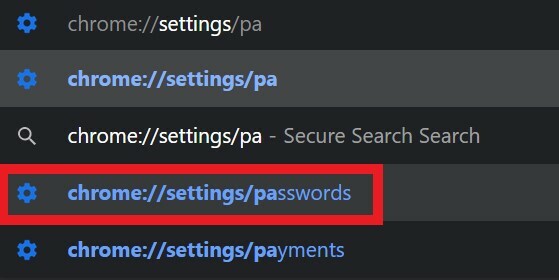
- Újra a Jelszavak szakaszba kerül.
- Lesz egy lista azokról a webhelyekről, ahol van fiókja. Ezenkívül minden felhasználónak meg lesz a megfelelő felhasználóneve és jelszava.
- A jelszó rejtett formában, pontokkal jelenik meg.
- Az egyes webhelyek jelszavai mellett lesz egy szem alakú ikonra ami az Jelszó megtekintése gomb. Kattintson erre a gombra.

- Hitelesítenie kell a Touch ID-vel vagy a jelszóval. Ez fontos. Ellenkező esetben bárki hozzáférhet a laptopjához, és ismerheti a jelszavakat.
- Akkor láthatja a jelszót.
- Ha a bejelentkezéshez jelszót igényel, jegyezze fel és használja.
Útmutató | Hogyan lehet letölteni a Chrome webkonzolnaplóját Androidon
Mi a teendő, ha a jelszó nem érhető el a Chrome-ban
Nos, emlékszik néha, amikor bejelentkezik egy webhelyre, és a Chrome megkérdezi, hogy el akarja-e menteni a jelszót.? Lehet, hogy nem akarja menteni a jelszót az adott rendszerbe, és kattintson a gombra Soha.
Ebben az esetben a jelszó vagy a felhasználónév nem jelenik meg a Chrome böngészőben. Ha elfelejtette a jelszót, akkor kérelmet küldhet a jelszó visszaállítására. A jelszó-visszaállító link elküldéséhez azonban aktív hozzáféréssel kell rendelkeznie az e-mailhez, amelyet a helykiszolgálónak ad meg.
Használhat jelszókezelő alkalmazásokat is. Rengeteg ilyen alkalmazás érhető el, de győződjön meg róla, hogy legitimek és megbízhatóak. Ellenkező esetben valaki illetéktelen hozzáférést kaphat az Ön fiókjaihoz.
Tehát így láthatja a mentett jelszavakat a MacOS rendszeren futó számítógép Chrome böngészőjében. Remélem, hogy ez az útmutató hasznos volt.
Olvassa el a következőt,
- A pop-up hirdetések eltávolítása a Google Chrome böngészőben
- A Google Chrome Sound nem működik: Hogyan lehet javítani
Swayam professzionális technikai blogger, számítógépes mester diplomával rendelkezik, és rendelkezik tapasztalattal az Android fejlesztés terén is. Meggyőződéses rajongója a Stock Android OS-nek. A technikai blogoláson kívül szereti a játékot, az utazást és a gitározást / tanítást.



